标签:linux服务器 区分 获取 img 网页 添加 默认 centos 7 centos7
架构设备:一个路由器,一个三层交换机,一个二层交换机,两台服务器,一台提供DHCP+DNS服务,一台提供WEB网页服务,两台客户端。用来获取地址和测试。
提供DHCP+DNS的服务器由CentOS 7 代替。
提供WEB网页服务的由 windows server代替。
客户端一台win 10 。一台win 7.
1)sw2为二层交换机,分别有vlan10,vlan20,vlan100 三个vlan,f1/1-3是接入链路,
f1/0为中继链路。
2)sw1为三层交换机,分别为三个vlan提供网关,vlan10:192.168.10.1/24、vlan20:192.168.20.1/24、vlan100:192.168.100.1/24还有f1/1:12.0.0.1/24
3)局域网内部Linux服务器构建dhcp服务功能为vlan10,vlan20及vlan100提供地址,地址范围
Vlan10:192.168.10.100~192.168.10.200 子网掩码:255.255.255.0 网关192.168.10.1/24
Vlan20:192.168.20.100~192.168.20.200 子网掩码:255.255.255.0 网关192.168.20.1/24
Vlan100:192.168.100.100~192.168.100.200 子网掩码:255.255.255.0 网关192.168.100.1/24
dns服务器地址为:192.168.100.100/24
其中PC1主机固定获得192.168.10.18/24地址
4)在局域网内部Linux服务器构建DNS服务功能解析www.kgc.com和www.yun.com
解析地址为14.0.0.14/24web服务器,同时提供泛域名解析功能,解析地址为8.8.8.8
5)局域网外有一台server2016搭建的WEB服务器,建立了虚拟机主机提供两个网站,分别是www.kgc.com和www.yun.com,自定义首页内容区分显示
6)实现最终的全网互通,功能访问健全
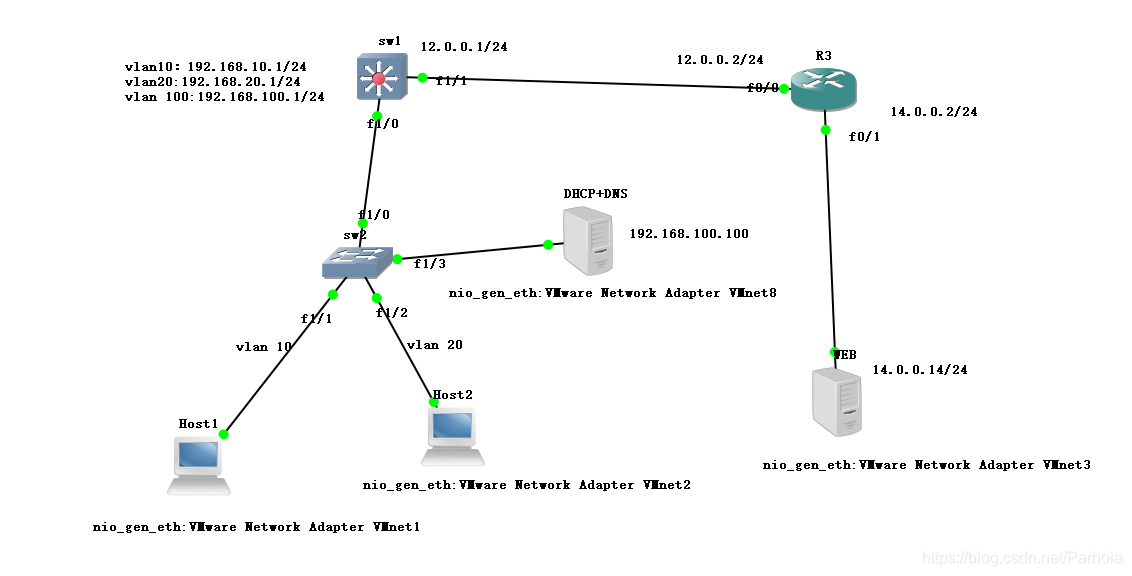
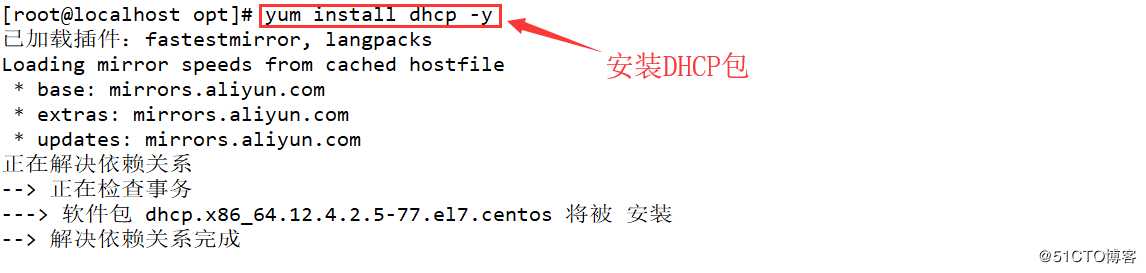

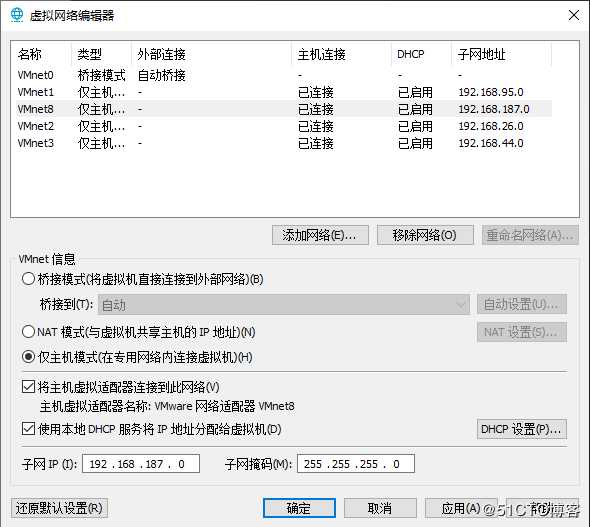
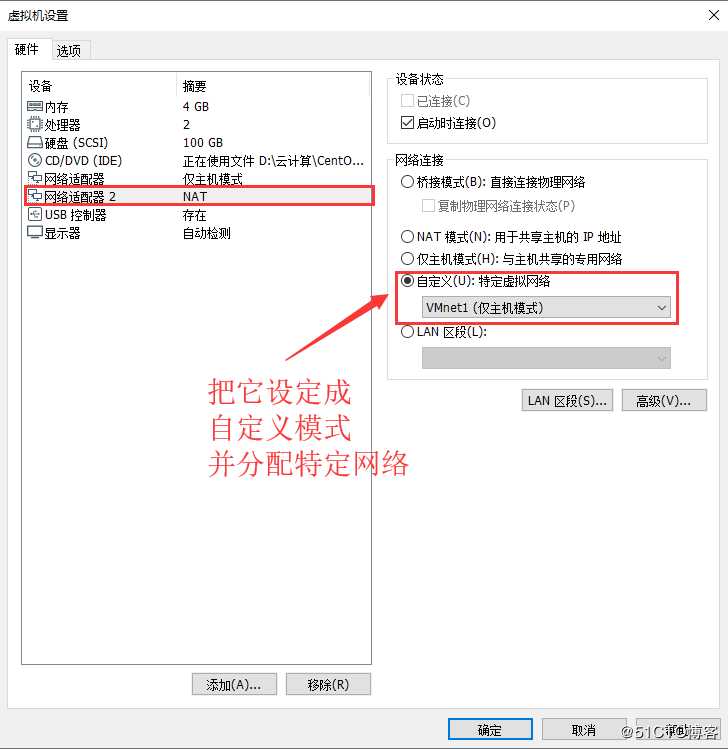
关闭路由功能
创建3个vlan,分别为vlan10、vlan20和vlan100,
进入端口f1/1,分配到vlan10,设置vlan模式为access
进入端口f1/2,分配到vlan20,设置vlan模式为access
进入端口f1/3,分配到vlan100,设置vlan模式为access
进入接口f1/0,设置vlan模式为Trunk,并指定封装协议为802.1q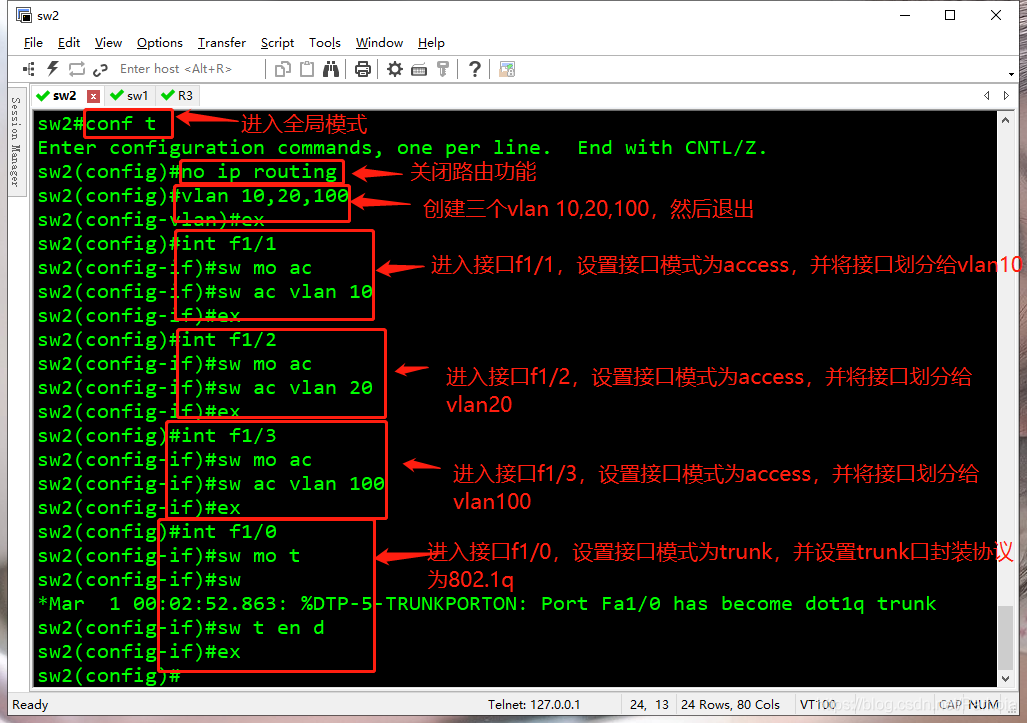
创建3个vlan,分别为vlan10、vlan20和vlan100
进入接口f1/0,设置vlan模式为Trunk,并指定封装协议为802.1q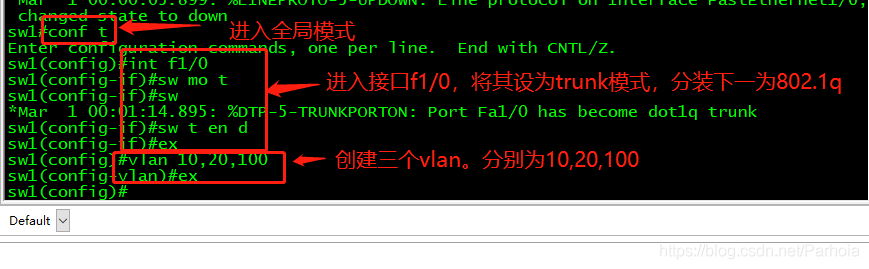
进入vlan10,配置IP地址,和子网掩码,指定DHCP服务器端口地址,并开启
进入vlan20,配置IP地址,和子网掩码,指定DHCP服务器端口地址,并开启
进入vlan100,配置IP地址,和子网掩码,指定DHCP服务器端口地址,并开启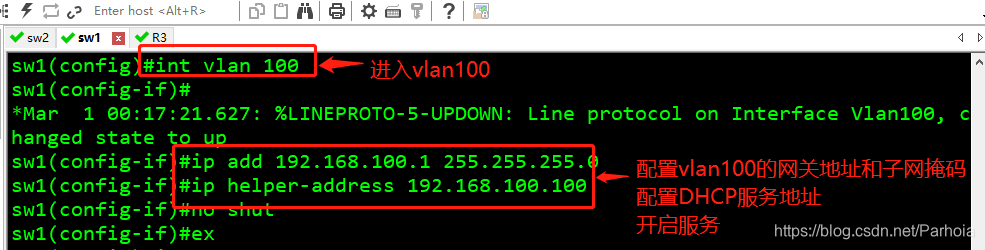
进入端口f1/1,将二层口转换为三层口,配置IP地址,子网掩码,设置速率,开启为权双工模式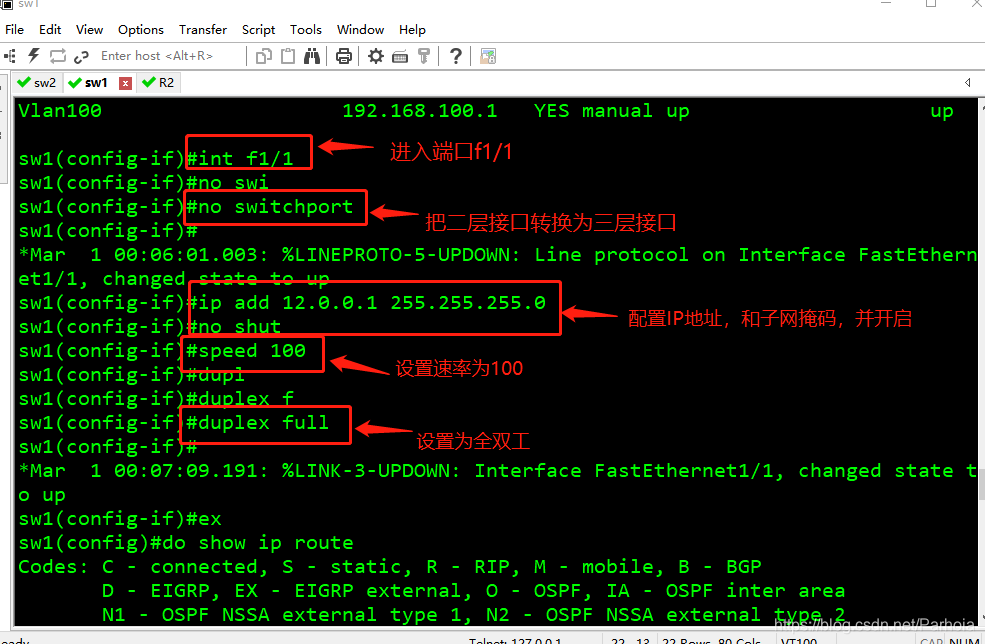
设置默认路由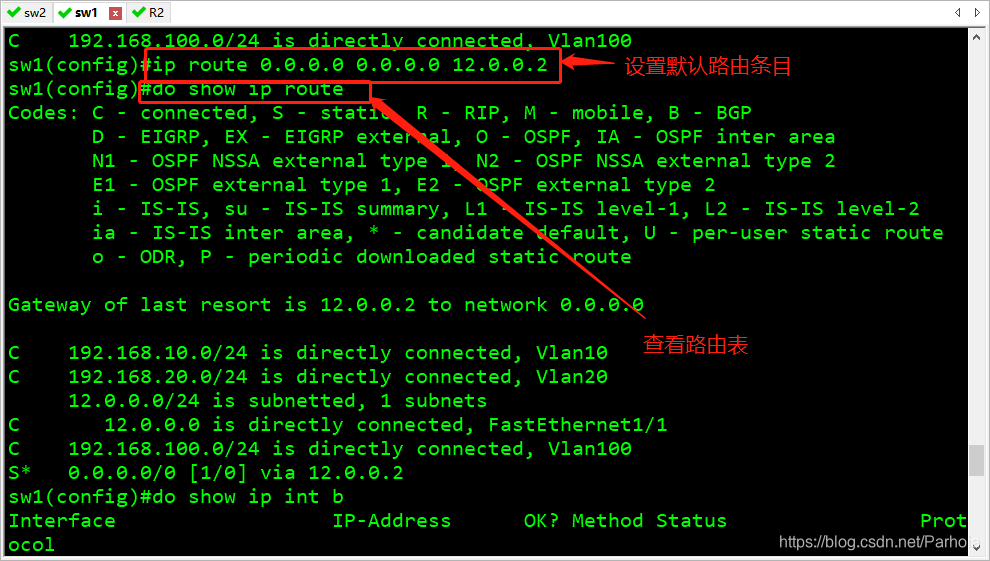
进入端口f0/0,配置IP地址,子网掩码,并开启
进入端口f0/1,配置IP地址,子网掩码,并开启
配置静态路由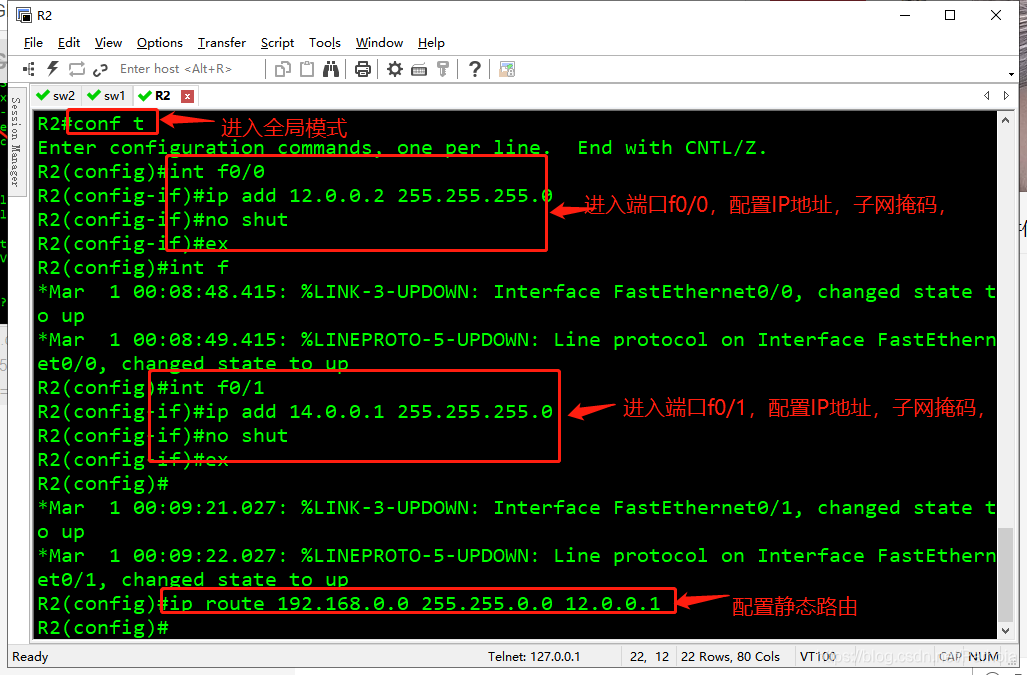
进入网卡目录,配置静态IP地址
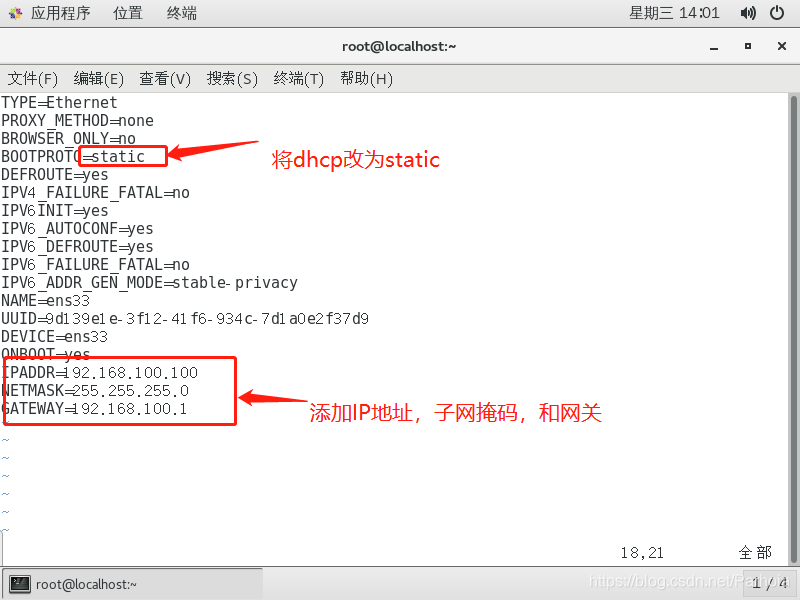
重启网络信息,查看网卡信息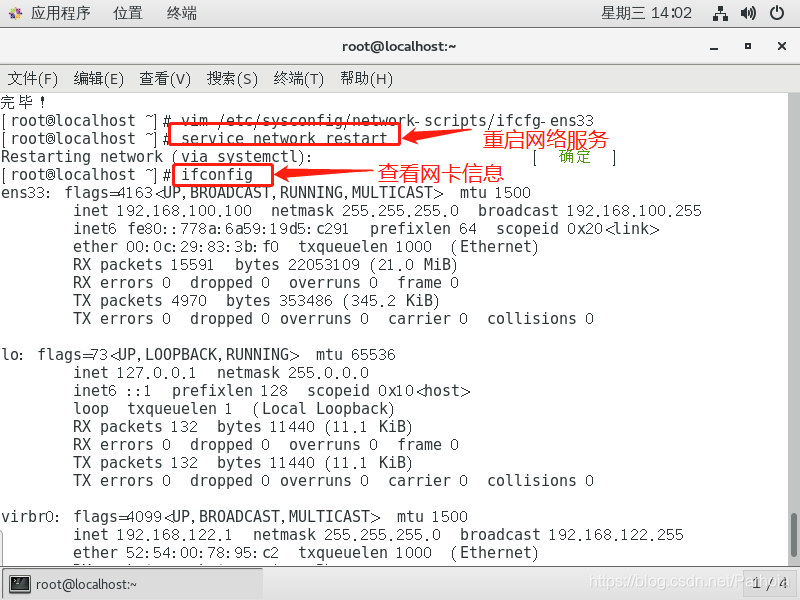
进入dhcp配置文件,进行配置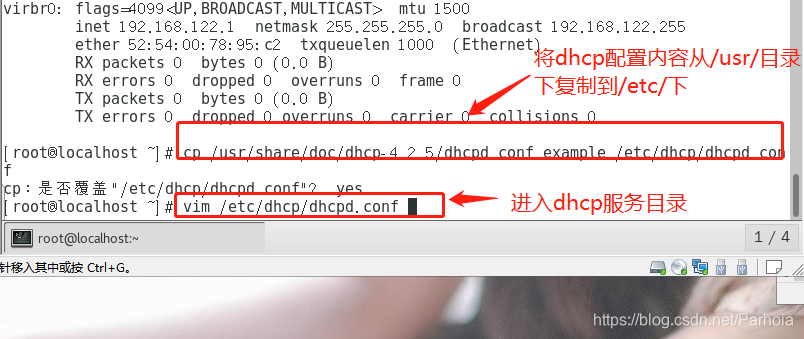
设置DNS 解析地址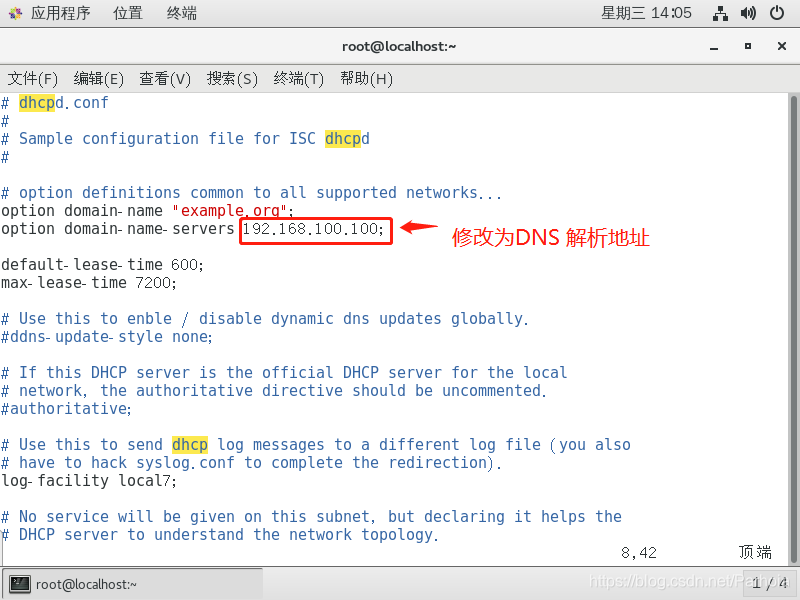
添加DHCP中继服务的网段和子网掩码,分配范围。和网关
返回win 10 客户端使用 ipconfig /all查看物理地址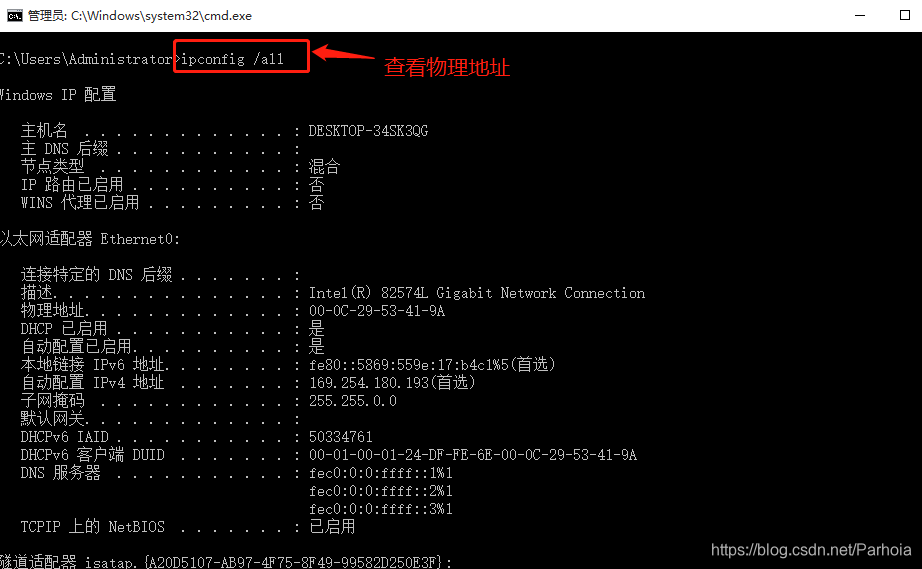
给win10 配置固定的IP地址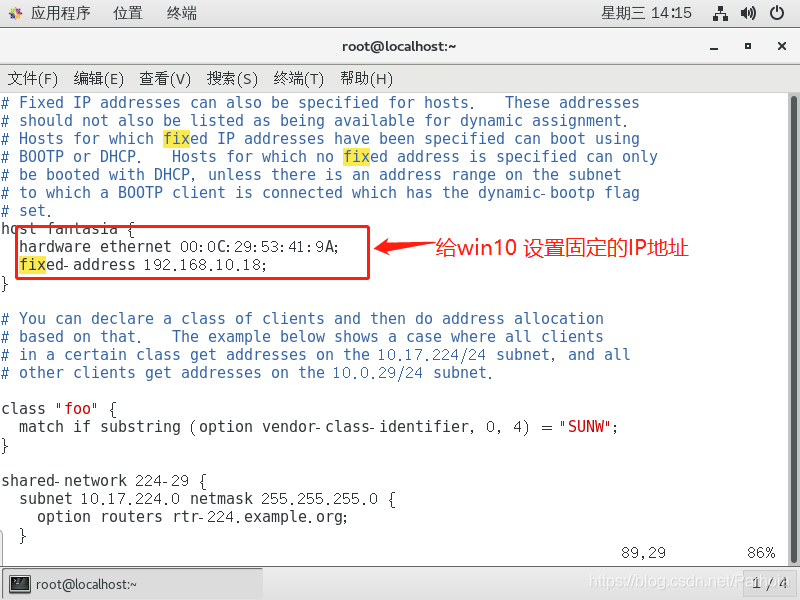
重启DHCP服务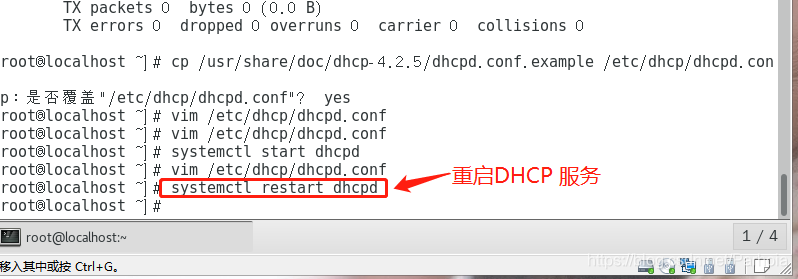
验证DHCP服务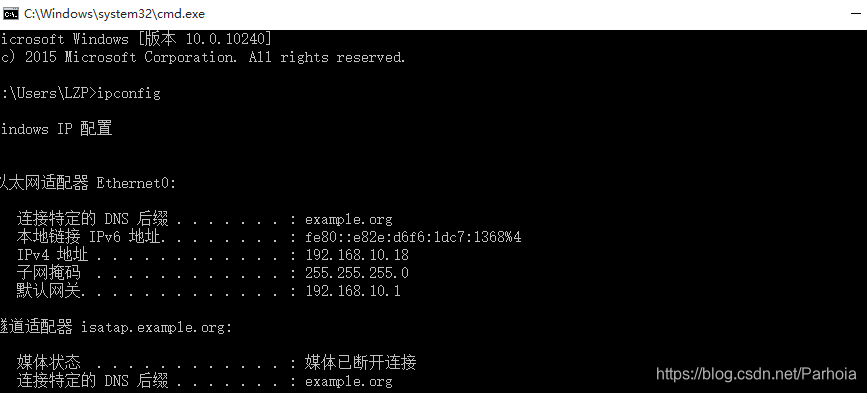
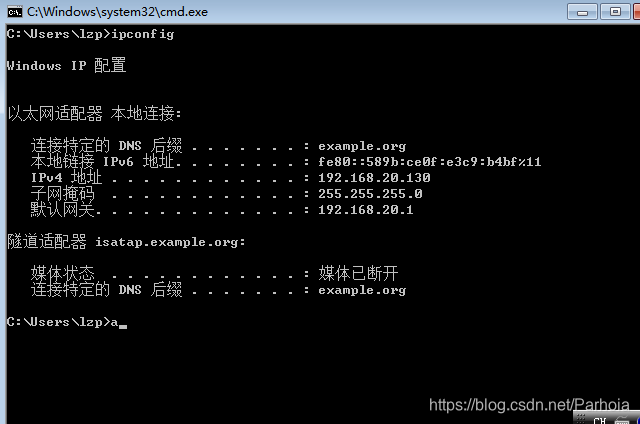
进入DNS服务的主配置文件,进行配置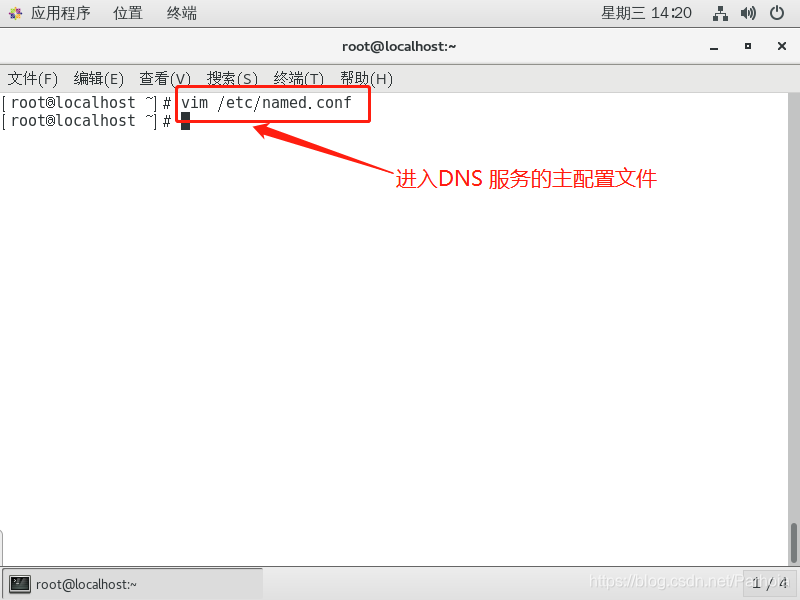

进入区域配置文件,进行配置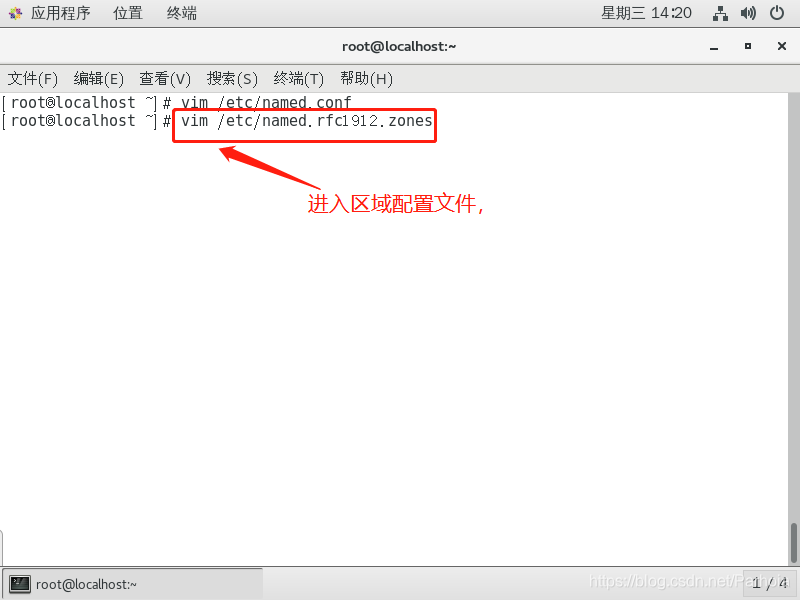
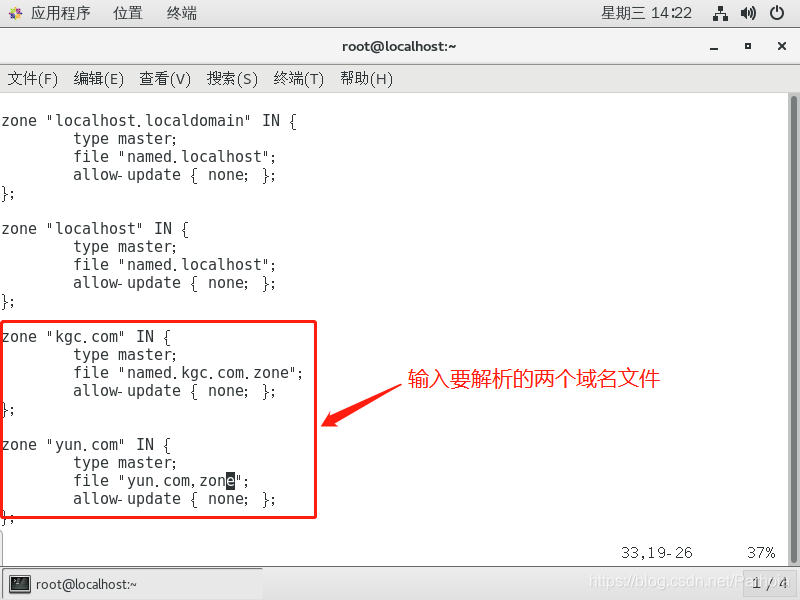
将named.localhost中的配置文件复制一份到kgc.com.zone下,并进入kgc.com.zone下进行配置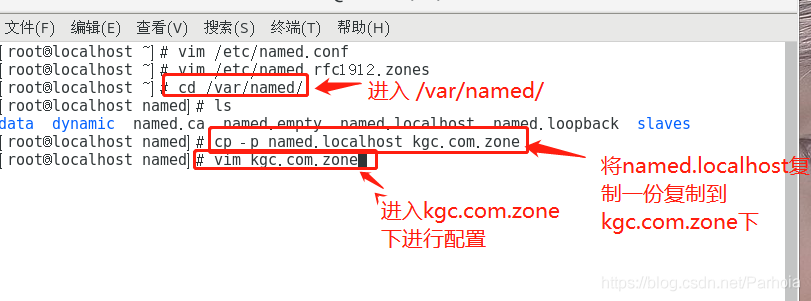
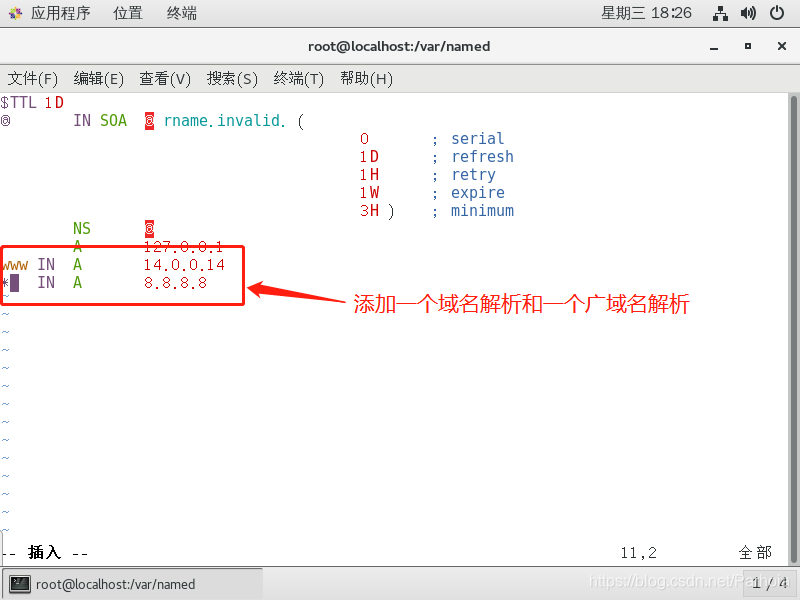
将kgc.com.zone下的配置文件复制一份到yun.com.zone下
关闭防火墙和安全功能
开启named服务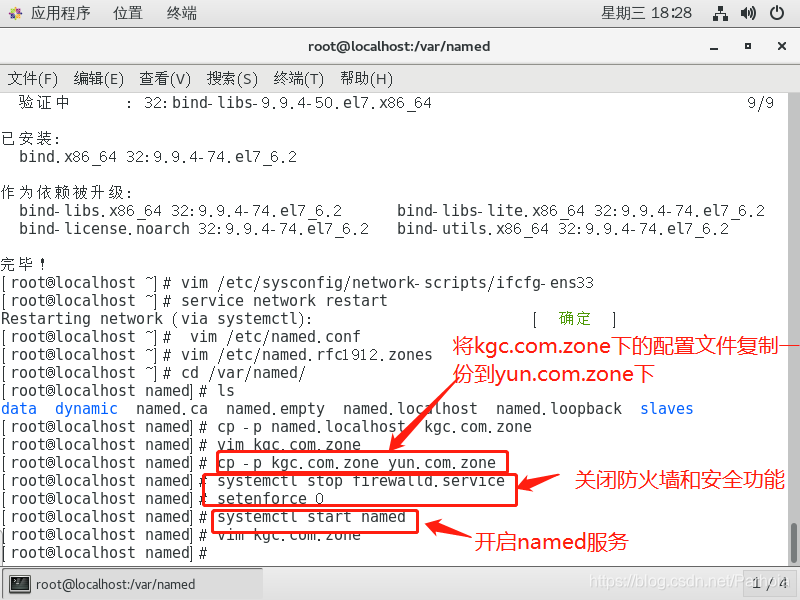
验证DNS解析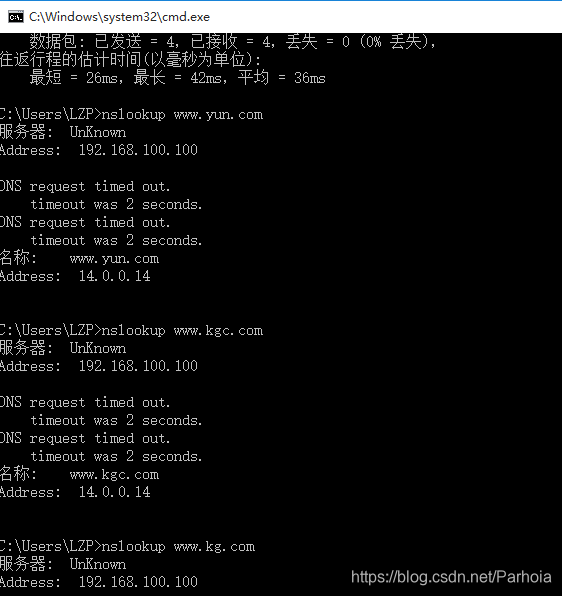
进入windows server 配置IP地址,子网掩码和网关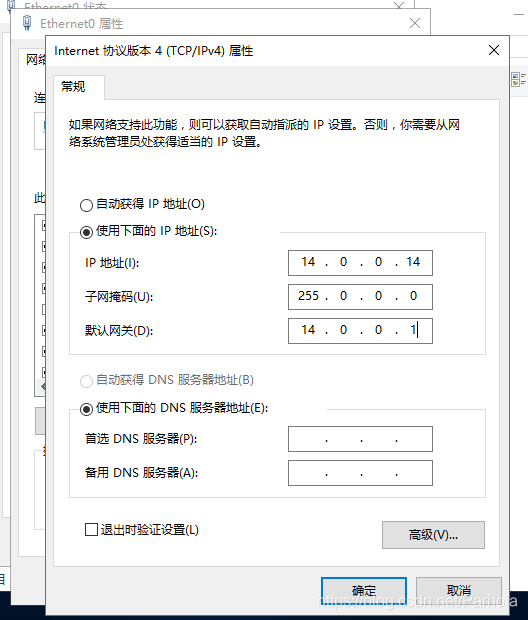
在windows server中创建两个网页
添加提个web网页服务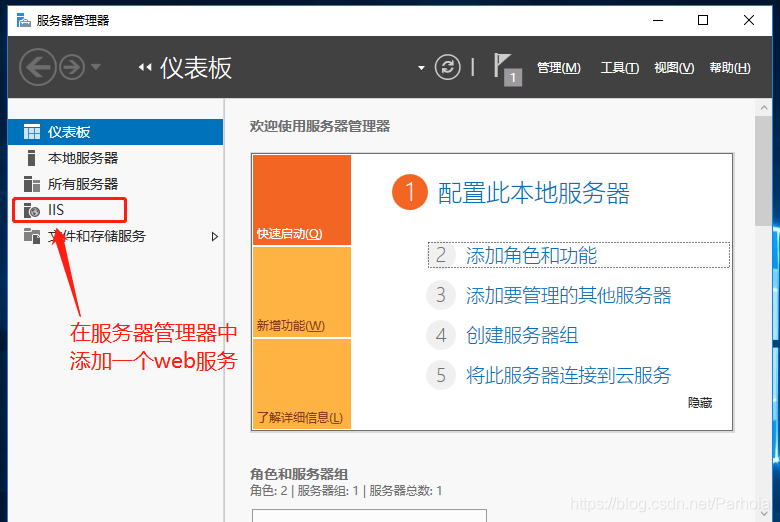
创建成功的两个网站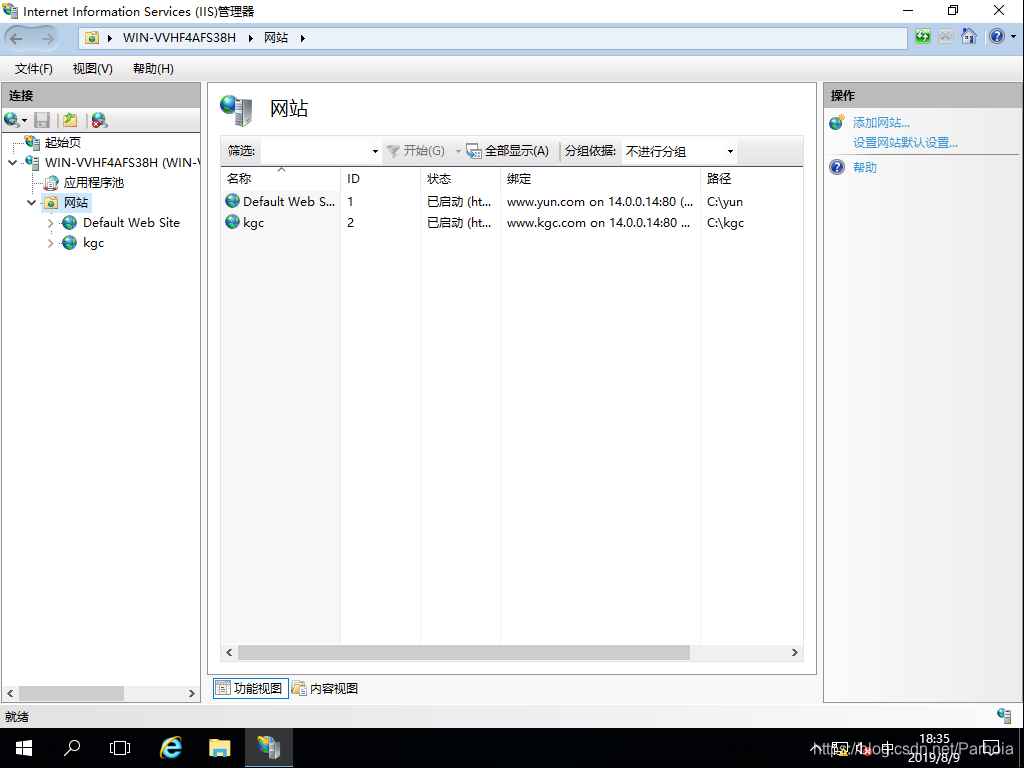
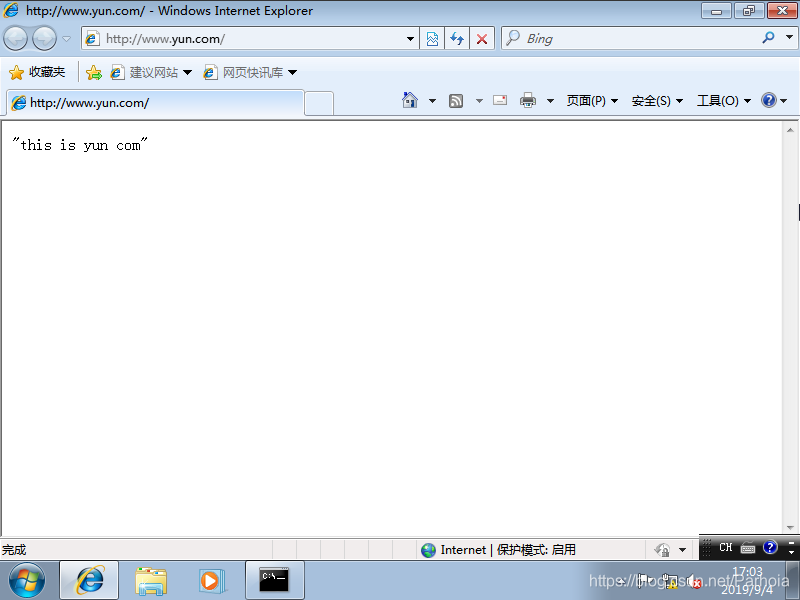
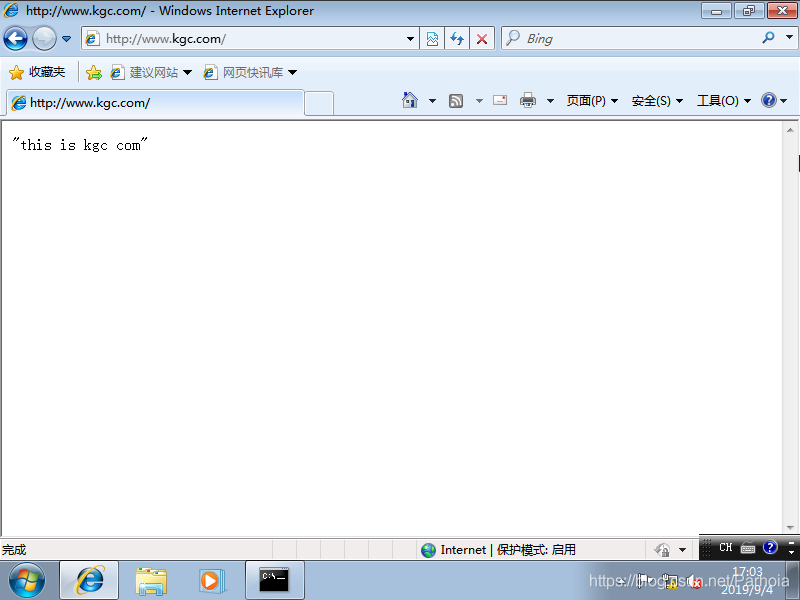
通过客户机pingCentOS7服务器与windowsserver服务器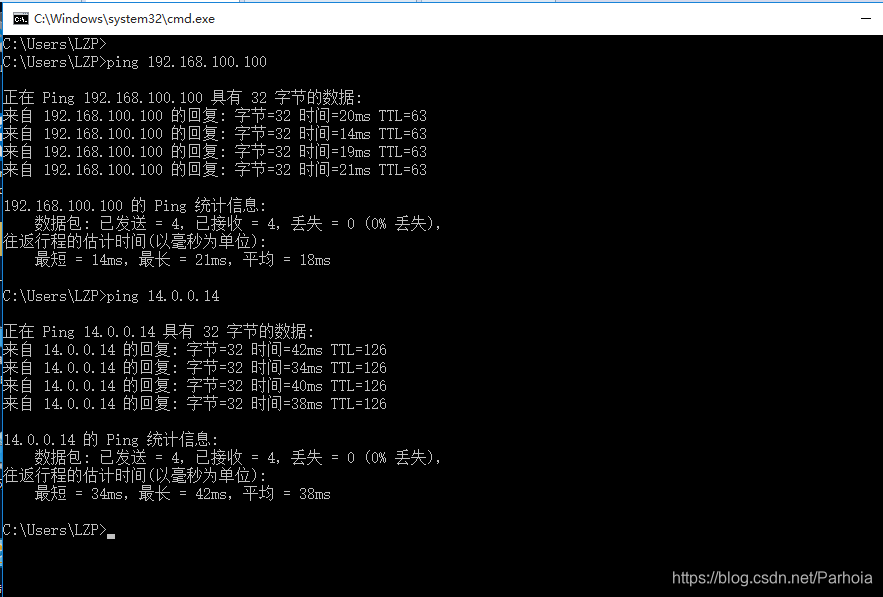
以上我们这个框架就搭建完成了。
标签:linux服务器 区分 获取 img 网页 添加 默认 centos 7 centos7
原文地址:https://blog.51cto.com/14477558/2441915